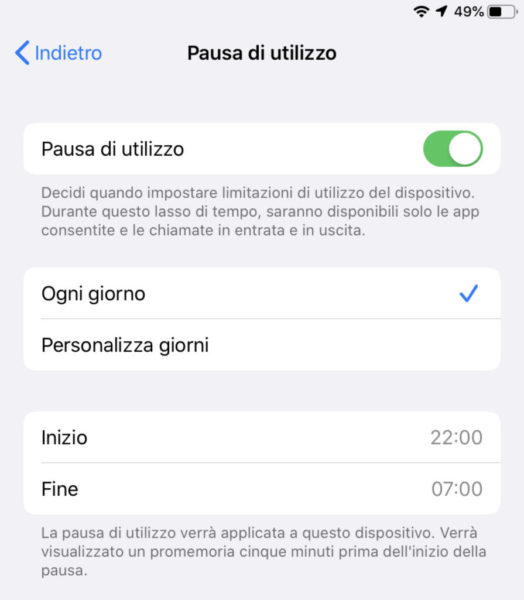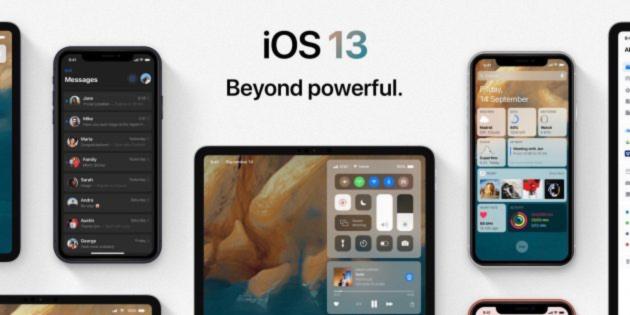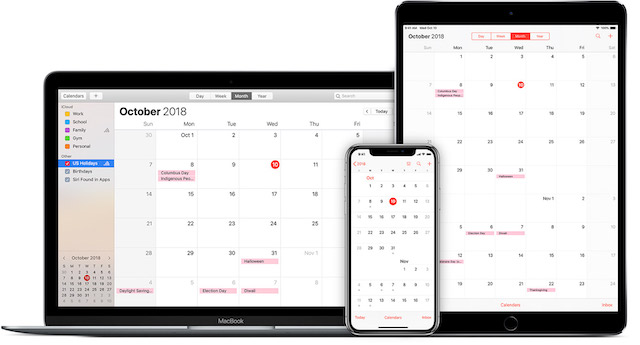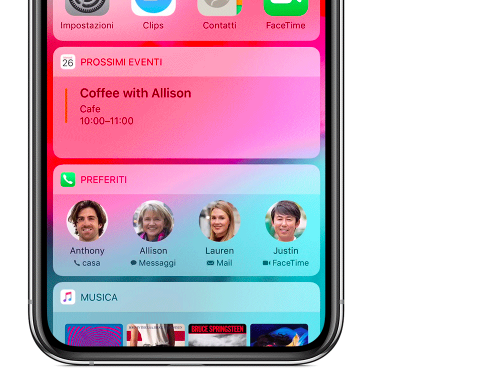Il 2018 di Apple è stato sicuramente parecchio movimentato, soprattutto a causa delle continue accuse riguardanti l’obsolescenza programmata degli iPhone. In molti pensano infatti che la stessa azienda vada a deteriorare lo stato della batteria dei propri dispositivi, costringendo i clienti ad acquistarne di nuovi. Per questo motivo, con l’arrivo di iOS 12, Apple si è sentita quasi obbligata ad inserire nuove impostazioni nel proprio sistema operativo.
Oltre allo stato visibile della batteria infatti, è stata aggiunta la funzione pausa di utilizzo, ovvero la possibilità di limitare l’utilizzo dello smartphone durante tutto l’arco della giornata. Ciò ovviamente, oltre a preservare la qualità del dispositivo in questione, va anche ad indirizzare l’utente verso una vita più sana e meno dipendente dalla tecnologia. Come avrete capito quindi, oggi andremo proprio a vedere in che modo attivare e personalizzare questa impostazione.
Personalizzare le impostazioni di pausa di utilizzo su iPhone e iPad
Prima di iniziare con la procedura di attivazione, vi ricordiamo che la funzione pausa di utilizzo è disponibile su iPhone, iPad e anche iPod Touch, solo a partire dalla dodicesima versione di iOS. Per questo motivo vi invitiamo a verificare che questa risulti installata sul proprio dispositivo ed eventualmente installarla.
- Aprire l’applicazione “Impostazioni”
- Accedere al tab “Tempo di utilizzo”
- Continuare con “Pausa di utilizzo”
- Attivare il toggle alla destra di “Pausa di utilizzo”
A questo punto appariranno in automatico alcune personalizzazioni relative ai giorni e alle ore di attivazione. Sarà infatti possibile avviare il limite ogni giorno, oppure in giorni della settimana stabiliti e in orari specifici (ad esempio la sera quando non si lavora). iOS invierà una notifica nel momento in cui mancheranno 5 minuti prima dell’attivazione programmata.
Una volta all’interno dell’orario stabilito, saranno utilizzabili solo le applicazioni consentite (che personalizzeremo più in basso) e le chiamate in entrata e in uscita. Tutto il resto sarà oscurato e impossibile da utilizzare.
Per selezione le app consentite sarà necessario tornare alla schermata principale “Tempo di utilizzo” nelle impostazioni e cliccare sul tab “Sempre consentite”. Di default saranno attive: Telefono, Messaggi, FaceTime e Mappe. Per aggiungerne di nuove basterà scendere in basso e cliccare sul tasto verde “+” alla sinistra del servizio scelto.
Dubbi o problemi? Ti aiutiamo noi
Se vuoi rimanere sempre aggiornato, iscriviti al nostro canale Telegram e seguici su Instagram. Se vuoi ricevere supporto per qualsiasi dubbio o problema, iscriviti alla nostra community Facebook.